windows7安全模式如何进入windows7安全模式如何进入方式 详细介绍
- WBOYWBOYWBOYWBOYWBOYWBOYWBOYWBOYWBOYWBOYWBOYWBOYWB转载
- 2023-07-13 12:57:214118浏览
安全模式是win7系统软件内置的一个十分实用的方式,该模式尽管并不是平时采用的,而且有的作用没法应用,可是对于发生了多种电子计算机问题的情况下客户可以进到安全模式中开展系统修复,那么windows7安全模式如何进入呢,下边就告知我们有关windows7安全模式如何进入方式详细介绍的内容,大伙儿可以很轻轻松松进到。
windows7安全模式如何进入
1、最先我们在开机进到windows开机启动界面前不断按住“F8”键,或是按着“CTRL”键。这样,我们就能够进入Windows系统软件的高级启动选项,然后选择安全模式进入。
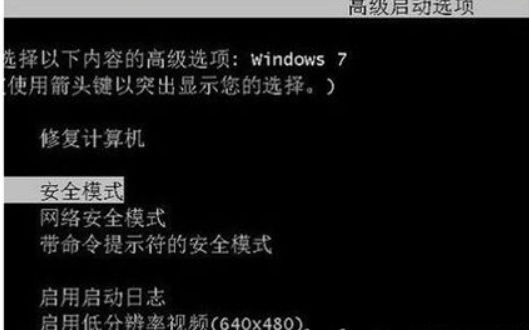
方式二:设定开机进到高端开机启动项
1、如果我们的win7系统软件可以正常的运行得话,就应用Win键+R键盘快捷键开启运行窗口,键入“Msconfig”指令回车键开启系统配置菜单栏。
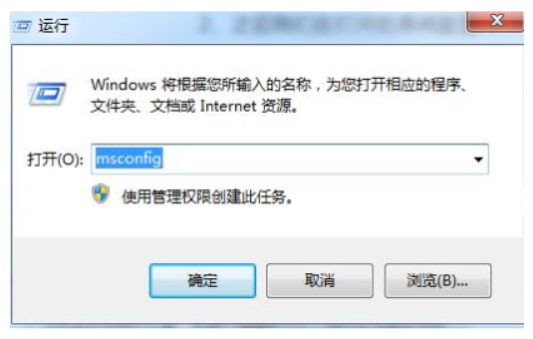
2、然后我们在开启的系统配置中,转换到“引导”选择项网页页面,挑选Win7的引导项,在“安全性引导”的选择项前加上勾就可以了,随后点一下底端的“明确”储存。只要按照这种方式使用,重启电脑后会直接进入运行菜单栏,然后大家就可以选择安全模式。假如以后想恢复过来开机得话,大家一样根据运作框开启系统配置菜单栏,将“引导”网页页面内的“安全性引导”的启用除掉就可以。
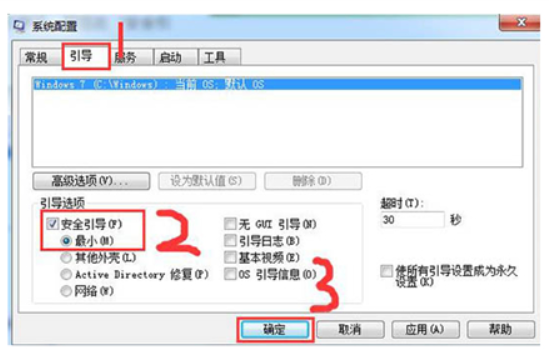
以上便是windows7安全模式如何进入的流程,期待能帮助到大伙儿。
以上是windows7安全模式如何进入windows7安全模式如何进入方式 详细介绍的详细内容。更多信息请关注PHP中文网其他相关文章!
声明:
本文转载于:windows7en.com。如有侵权,请联系admin@php.cn删除

